とっちゃん@nyanco! です。
今回は、Chromeの拡張機能をショートカットキーで操作する方法の紹介です。
Chrome拡張機能、便利だけど…
Google クロームの拡張機能が便利過ぎて、もはやなくてはならないものとなってます。
ただ、拡張機能によってはオン・オフの切り替えを頻繁にしたい時があり、その都度ブラウザのアイコンをクリックしていたのですが、それが結構面倒でして。
ふと、キーボードショートカットで拡張機能をオンオフする方法はないものかなぁと思い調べてみると、なんとChromeのデフォルト機能として実装されておりました!
早速その設定方法のご紹介です!
拡張機能をキーボードで操作する設定
ブラウザ右上にある「…」→「設定」→「拡張機能」と進みます。
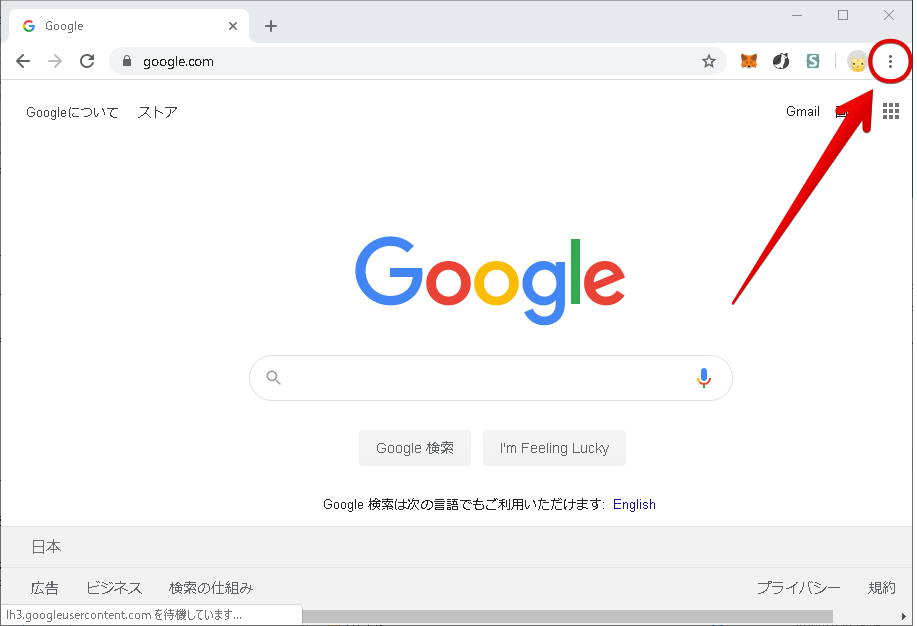
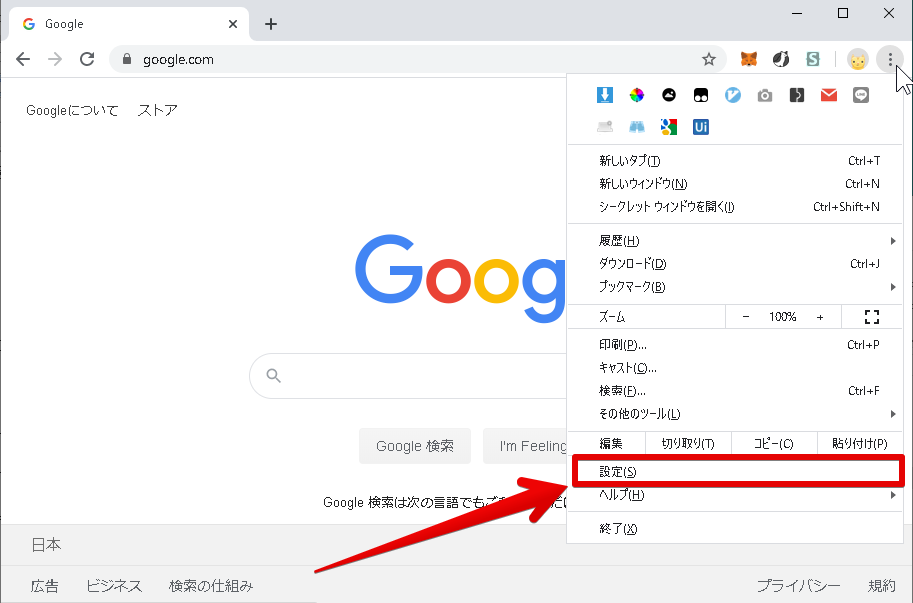
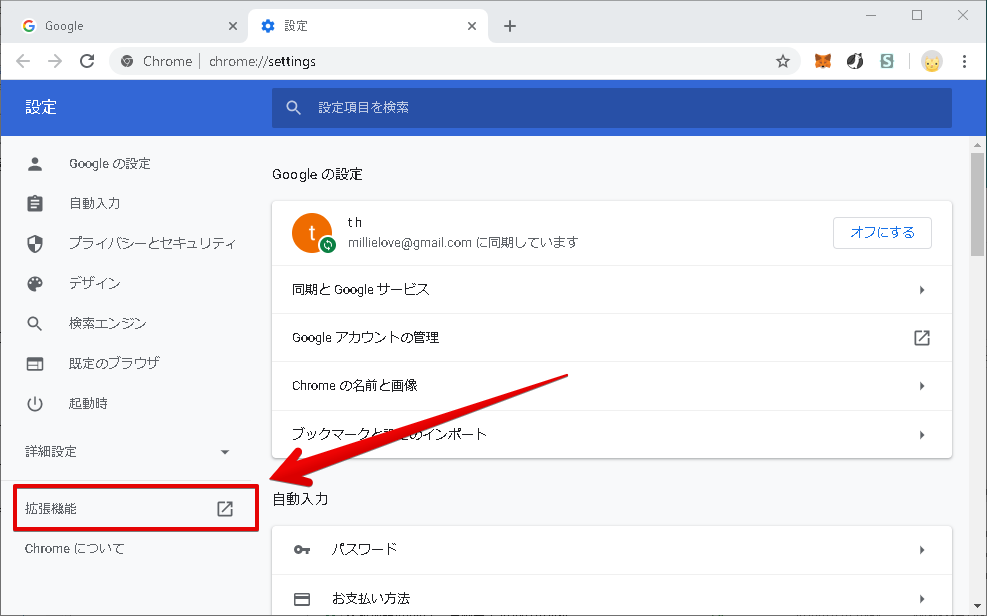
「拡張機能」のページに移動するので、左上の「三」から「キーボードショートカット」をクリックすると、インストールしている拡張機能ごとにキーボードショートカットを割り当てられる設定画面になります!
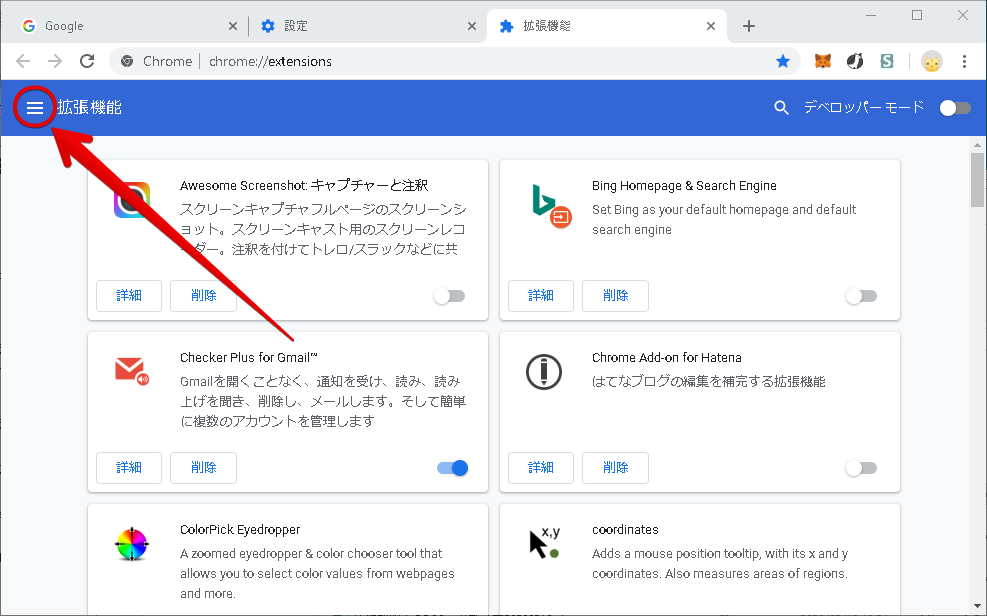
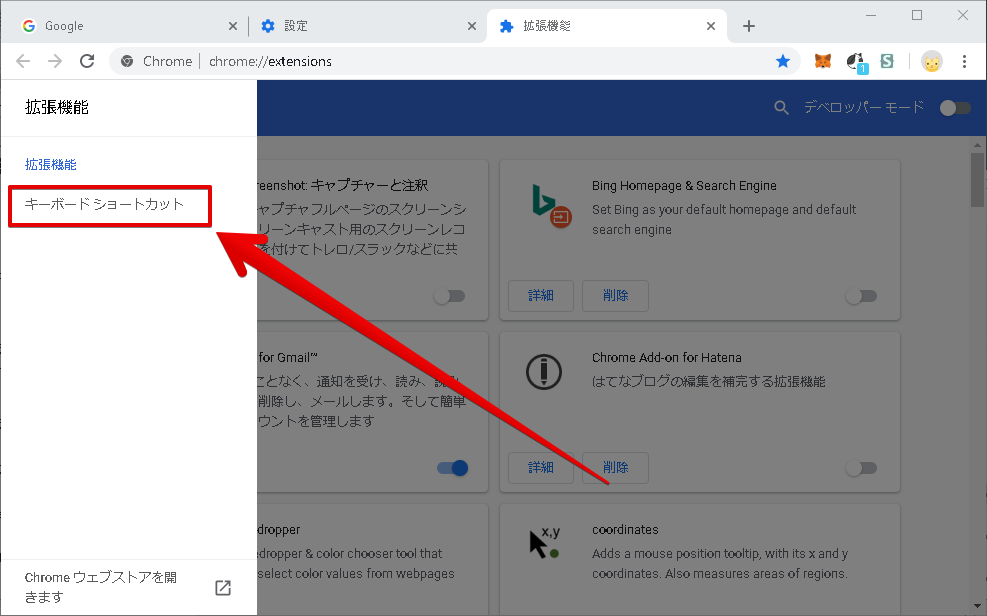
拡張機能によっては「拡張機能を有効にする」以外にも細かく設定できるものもあったりします。
試しに良く使う拡張機能「Stylus」の「すべてのスタイルをオフにする」にショートカットキーを割り当ててみると…
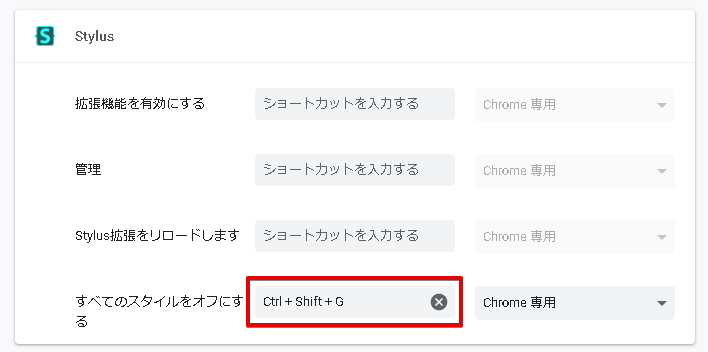
手元でさっと切り替えることができるようになり、めちゃくちゃ便利になりました!
おわりに
標準機能でこんなことができるなんてさすがはChrome!
拡張機能を愛用している人ほど、もっと早く気付けば良かった~というくらいに超便利になるはず。
問題は、他の既存のショートカットキーとかぶっちゃうとダメという点ですね。
筆者はショートカットキーが大好きで、AHKを使ってフォルダへジャンプなど色々登録しているので使える組み合わせがあまりないという別の悩みが出てきましたが… ^^;
本記事がどなたかの参考になれば幸いです。
今回は以上となります。
最後まで読んでいただきましてありがとうございました!
それではまた〜✧٩(ˊωˋ*)و✧

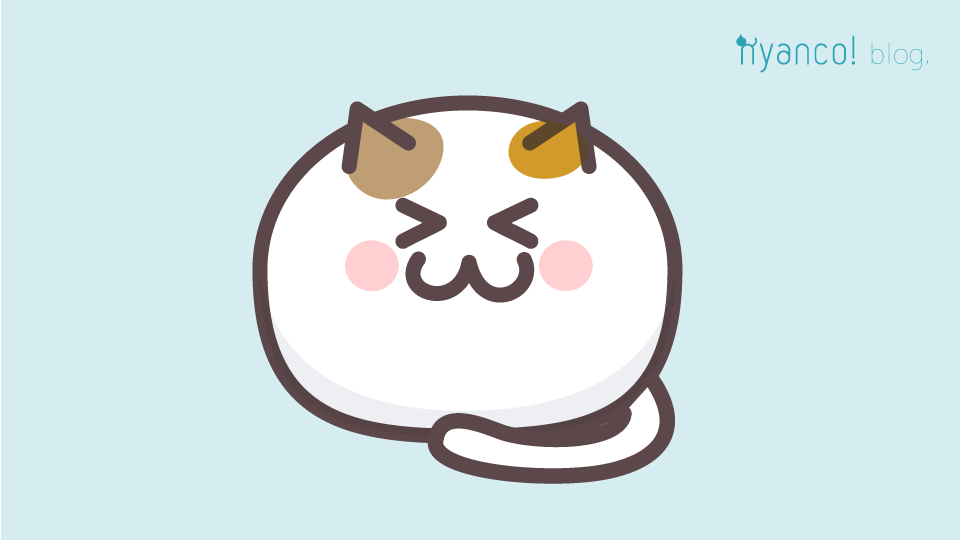
コメント